画面转场是指在视频制作中,从一个画面或镜头平滑过渡到另一个画面或镜头的技术手段。它通过各种效果或技巧,使画面的切换更加流畅、自然和视觉上吸引人。常见的几种画面转场效果包括:淡入淡出、快速剪辑、滑动、渐变效果、旋转、缩放、变形等,这些只是常见的几种画面转场效果,实际上还有许多其他创意和复杂的转场效果,可以根据具体的需求和创意来选择和使用。画面转场的选择和使用应该根据视频的主题、情感和节奏来进行,并确保过渡流畅、自然、令人满意,那这就要求我们使用到比较好用的视频剪辑软件,比如,万兴喵影。
万兴喵影是一款非常强大的视频编辑软件,它可以帮助用户轻松地进行视频编辑、剪辑、制作和分享。在万兴喵影中,画面转场动作特效是一种非常实用的功能,可以让你的视频更加生动有趣。下面将详细介绍如何在万兴喵影里应用画面转场动作特效。
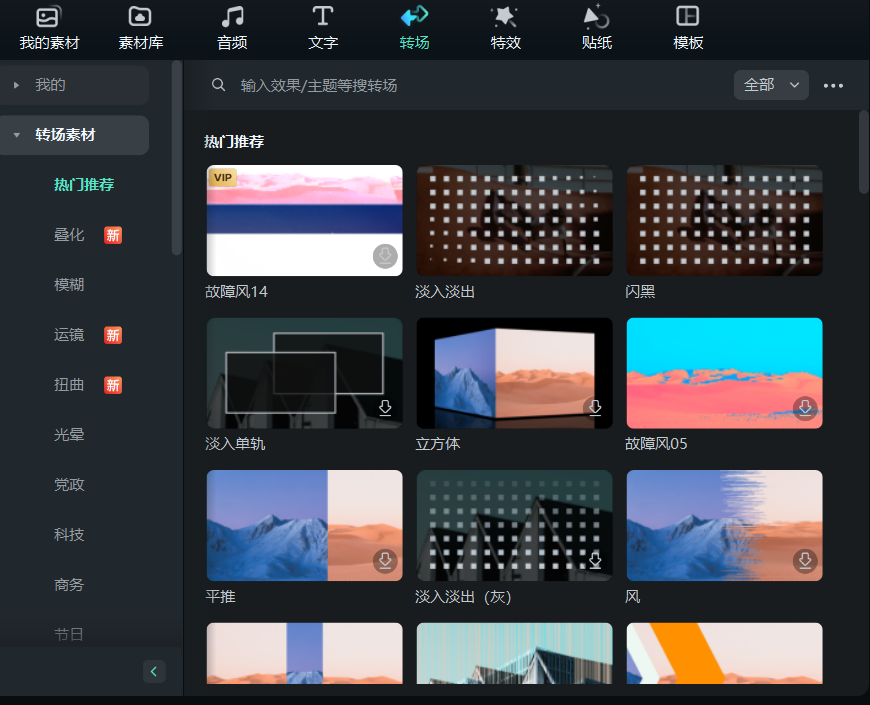
首先,我们需要了解一下什么是画面转场动作特效。画面转场动作特效是指在两个视频片段之间添加一些过渡效果,使得画面之间的切换更加自然、流畅。这些过渡效果可以是淡入淡出、推进、缩放、旋转等,用户可以根据自己的需求选择合适的效果。接下来,我们来看看如何在万兴喵影里应用画面转场动作特效。
1. 打开万兴喵影软件,点击“新建项目”按钮,创建一个新的视频编辑项目。
2. 在项目窗口中,点击“添加视频”按钮,选择你想要添加的视频素材。你可以拖拽文件到项目窗口中,也可以点击“从文件夹导入”按钮,选择一个包含视频素材的文件夹。
3. 将你想要添加的画面片段拖拽到时间轴上。你可以通过拖动时间轴上的小圆点来调整画面片段的顺序。
4. 选中你想要添加画面转场动作特效的第一个画面片段,然后点击右侧的“转场”选项卡。在转场选项卡中,你可以看到各种各样的画面转场效果,如淡入淡出、推进、缩放、旋转等。
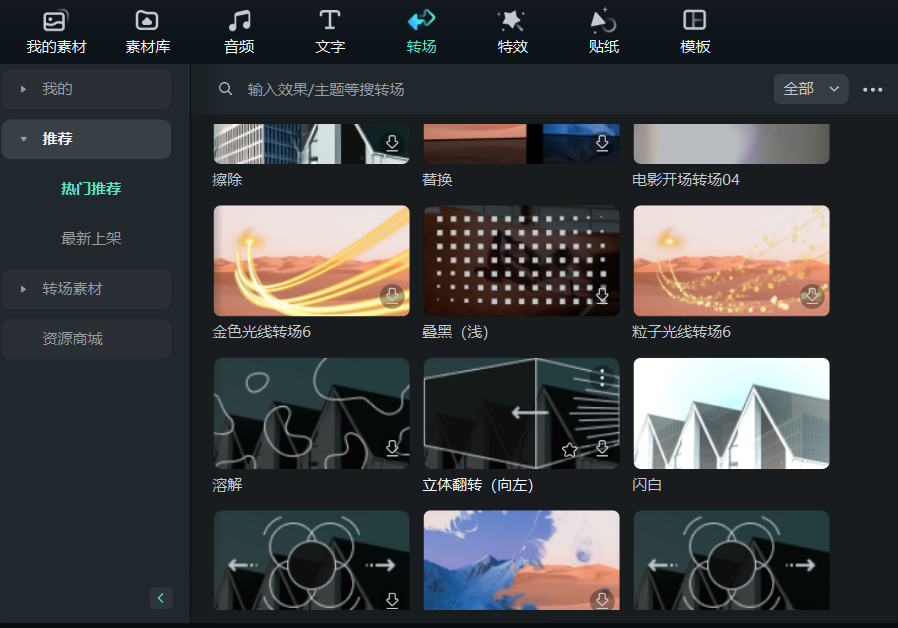
5. 选择一个你喜欢的画面转场效果,然后将其拖拽到第一个画面片段和第二个画面片段之间。你可以通过调整转场效果的位置和持续时间来达到你想要的效果。
6. 如果你想要添加更多的画面转场效果,只需重复步骤4和5即可。在添加完所有的画面转场效果后,你可以预览整个视频,看看效果是否满意。
7. 最后,点击右下角的“导出”按钮,选择一个输出格式和保存位置,然后点击“开始导出”按钮,将你的视频导出到本地。
通过以上步骤,我们就可以在万兴喵影里应用画面转场动作特效了。需要注意的是,虽然万兴喵影提供了丰富的画面转场效果,但最终的效果还是取决于你的创意和审美水平。因此,在应用画面转场动作特效时,不妨多尝试一些不同的效果,找到最适合你的那一种。








